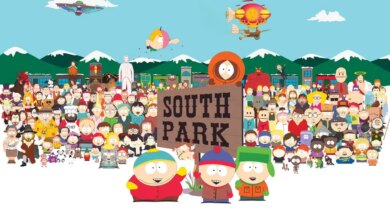O texto abaixo foi publicado no site oficial do jogo.
Capítulo 4 do Battle Royale do Fortnite chegou! Além do lançamento do novo Capítulo, o Battle Royale do Fortnite agora usa os recursos novos e inovadores da Unreal Engine 5.1.
A Unreal Engine 5 traz um salto geracional na fidelidade visual, resultando num nível nunca antes visto de detalhes e mundos imersivos, como a Ilha de Battle Royale. A Unreal Engine conta com recursos como Nanite, Lumen, Mapas de Sombras Virtuais e Super-resolução Temporal, todos já disponíveis no Battle Royale do Fortnite no PlayStation®5, Xbox Series X|S, PC, e em dispositivos móveis!
MAIS SOBRE NANITE, LUMEN, MAPAS DE SOMBRAS VIRTUAIS E SUPER-RESOLUÇÃO TEMPORAL
Então o que exatamente esses recursos da UE5 fazem no Battle Royale do Fortnite? Você pode ler as explicações técnicas abaixo ou ir direto para as imagens!
NANITE
Este recurso oferece geometrias arquiteturais altamente detalhadas. Mais especificamente, as construções são renderizadas em tempo real com milhões de polígonos. Cada tijolo, pedra, tábua de madeira e detalhe na parede são modelados individualmente.
As paisagens naturais também ficaram altamente detalhadas. Cada árvore conta com por volta de 300.000 polígonos e cada pedra, flor e folha de grama são modeladas individualmente.
LUMEN
Os reflexos feitos com Lumen contam com traçados de raios (Ray Tracing) de alta qualidade em materiais brilhosos e na água.
O Lumen também proporciona iluminação global em tempo real a 60 FPS. Você verá belos espaços interiores com a luz rebatendo nas superfícies e personagens reagindo à iluminação ambiente (por exemplo: um tapete vermelho refletirá uma iluminação vermelha no seu Traje). Além disso, Trajes que emitem luzes (luminosos) espalharão luz em objetos e superfícies próximos.
MAPAS DE SOMBRAS VIRTUAIS
Os Mapas de Sombras Virtuais permitem um sombreamento mais detalhado. Cada tijolo, folha e detalhe modelado terá uma sombra, além disso a sombra que os personagens fazem em si próprios ficou extremamente precisa. Ou seja, chapéus e outros pequenos detalhes nos personagens também farão sombra.
SUPER-RESOLUÇÃO TEMPORAL (TSR)
A Super-resolução Temporal é um aprimoramento do Antisserrilhamento (Anti-aliasing) Temporal no Fortnite e possibilita visuais de alta qualidade a uma alta taxa de quadros.
IMAGENS DA UNREAL ENGINE 5 NO FORTNITE




ALTERAÇÕES NAS CONFIGURAÇÕES DE VÍDEO PARA PC
Com a introdução dos recursos da UE5 no Battle Royale do Fortnite, as configurações de vídeo do Fortnite no PC mudaram:
SEÇÃO “EXIBIR” DAS CONFIGURAÇÕES DE VÍDEO
Configuração “Modo de Renderização”
- Transferida da seção “Vídeo Avançado” para a seção “Exibir”.
- Agora, o DirectX 12 é o modo de renderização padrão em computadores com certas GPUs de especificações altas.
- O modo de renderização “Desempenho” saiu do beta e agora é chamado de “Desempenho – Menor fidelidade aos gráficos”.
Configuração “VSync”
- Transferida da seção “Vídeo Avançado” para a seção “Exibir”.
SEÇÃO “GRÁFICOS” NAS CONFIGURAÇÕES DE VÍDEO
Configuração “Distorção de Movimento”
- Movida da seção “Vídeo Avançado” para a seção “Gráfico”.
- Agora vem desligada por padrão.
- A opção “Configurar Qualidade Automaticamente” na seção “Qualidade de Vídeo” nunca ligará essa configuração, mas poderá desligá-la em computadores com especificações mais baixas.
SEÇÃO “QUALIDADE DE VÍDEO” NAS CONFIGURAÇÕES DE VÍDEO
Configuração “Super-resolução Temporal”
- Essa configuração tem as seguintes opções:
- Recomendado (padrão): seleciona a resolução 3D com base no que funciona melhor para a sua resolução de exibição.
- Desempenho: prioriza a taxa de quadros em detrimento da qualidade final da imagem, renderizando numa resolução inferior.
- Balanceado: equilibra qualidade de imagem com desempenho.
- Qualidade: prioriza a qualidade da imagem final em detrimento do desempenho, renderizando numa resolução maior.
- Nativo: permite a renderização de quadros na resolução nativa, reduzindo o desempenho.
- Personalizado: permite que você personalize a resolução 3D com um seletor.
Configuração “Geometria Virtualizada de Nanite”
- Disponível apenas com o DirectX 12 como modo de renderização.
- Se a opção “Geometria Virtualizada de Nanite” estiver ativada, Nanite ficará disponível.
- Obs.: quando Nanite estiver habilitado, a configuração “Sombras” será renomeada para “Sombras Virtuais”.
- Ativada por padrão quando a configuração “Predefinições de Qualidade” for Alta ou Épica.
- Vale lembrar que essa configuração não pode ser alterada durante a partida.
Configuração “Iluminação Global”
- Quando configurada como Alta ou Épica, habilita a Iluminação Global de Lumen.
- Com o Nanite desabilitado, tem duas opções: Desligada e Oclusão de Ambiente (Oclusão de Ambiente: iluminação ambiente de menor qualidade e cantos escurecidos).
- Com Nanite habilitado, outras duas opções ficam disponíveis: Lumen Alto e Lumen Épico.
- Vale lembrar que essa configuração não pode ser alterada durante a partida.
Configuração “Reflexos”
- Quando configurada como Alta ou Épica, habilita a Reflexão do Lumen.
- Com o Nanite desabilitado, tem duas opções: Desligada e Espaço de Tela (Espaço de Tela: as reflexões apenas do que está em exibição na tela).
- Com Nanite habilitado, outras duas opções ficam disponíveis: Lumen Alto e Lumen Épico.
Configuração “Ray Tracing de Hardware”
- A configuração “Ray Tracing de Hardware” (Traçado de Raio de Hardware) faz a Iluminação Global de Lumen e a Reflexão do Lumen usarem traçado de raio acelerado por hardware (a seção “Ray Tracing” foi substituída pela configuração “Ray Tracing de Hardware” na seção “Qualidade de Vídeo”).
- Desligada por padrão.
- Para ligar o “Ray Tracing de Hardware”:
- O Nanite deve estar habilitado (ou seja, é preciso ligar a “Geometria Virtualizada de Nanite”).
- “Iluminação Global” e/ou “Reflexos” devem estar como Lumen Alto ou Lumen Épico.
- Após ligar ou desligar esta configuração, é preciso reiniciar o jogo para que a mudança entre em efeito.
“Configurar Qualidade Automaticamente”
- Selecionar “Configurar Qualidade Automaticamente” define a maioria das configurações de Qualidade de Vídeo como Baixa, Média, Alta ou Épica e também configura as opções de “Iluminação Global” e “Reflexos”.
- Define a configuração “Anti-aliasing e Super-resolução Temporal” como Super-resolução Temporal Baixa, Média, Alta ou Épica. Define a configuração “Super-resolução Temporal” como Recomendada.
Obs.: o DLSS foi desabilitado temporariamente para o Fortnite no PC enquanto testamos se ele funciona corretamente com os recursos da UE5.
PERGUNTAS FREQUENTES — NANITE, LUMEN, MAPAS DE SOMBRAS VIRTUAIS E SUPER-RESOLUÇÃO TEMPORAL
NANITE, LUMEN, MAPAS DE SOMBRAS VIRTUAIS E SUPER-RESOLUÇÃO TEMPORAL TAMBÉM ESTÃO DISPONÍVEIS PARA ILHAS FEITAS POR CRIADORES E O SALVE O MUNDO?
No momento, Nanite, Lumen e Mapas de Sombras Virtuais não estão disponíveis para Ilhas feitas por criadores nem o Salve o Mundo, mas a Super-resolução Temporal está.
QUAIS SÃO AS ESPECIFICAÇÕES MÍNIMAS DO PC PARA RODAR O NANITE?
- GPU:
- NVIDIA: placas da geração Maxwell ou mais recentes
- AMD: placas da geração GCN ou mais recentes
- Drivers gráficos mais recentes
- Sistema operacional:
- Windows 10 versão 1909.1350 ou mais recente com suporte para DirectX 12 Agility SDK
- Windows 11
- Versão do DirectX:
- DirectX 12
QUAIS SÃO AS ESPECIFICAÇÕES RECOMENDADAS DO PC PARA RODAR O NANITE?
- GPU:
- NVIDIA: GeForce RTX 2080 ou mais recente
- AMD: Radeon RX 5700 ou mais recente
- Drivers gráficos mais recentes
- Sistema operacional:
- Versão mais recente do Windows 10 compatível com DirectX 12 Agility SDK
- Versão mais recente do Windows 11
- Versão do DirectX:
- DirectX 12
O QUE EU PRECISO FAZER PARA HABILITAR NANITE, LUMEN, MAPAS DE SOMBRAS VIRTUAIS E SUPER-RESOLUÇÃO TEMPORAL NO FORTNITE NO PLAYSTATION®5 OU NO XBOX SERIES X|S?
Para habilitar esses recursos no Fortnite no PlayStation®5 ou no Xbox Series X|S, certifique-se de desligar a opção “Modo 120 FPS” na seção “Gráficos”, em Configurações de Vídeo.
VOCÊ CRIA CONTEÚDOS E ESTÁ PLANEJANDO FAZER ALGO NO CAPÍTULO 4 DO FORTNITE?
Com as mudanças visuais trazidas pelo Capítulo 4 à Ilha do Battle Royale, seu público poderá descobrir uma Ilha nunca antes vista. Caso sua audiência e seus fãs só tenham visto você jogando no Modo Desempenho, agora é o melhor momento de mostrar a eles do que a Unreal Engine é capaz. Aproveitando o assunto, aqui vão algumas dicas de como mostrar o Nanite e o Lumen:
- Defina o modo de renderização como DirectX 12.
- Configure automaticamente a “Qualidade de Vídeo”.
- Ajuste a “Super-resolução Temporal” visando o equilíbrio entre fidelidade visual e taxa de quadros de acordo com a sua aparelhagem de gravação ou transmissão.
MUDANÇAS NO SUPORTE A SISTEMAS OPERACIONAIS LEGADO
A partir do Capítulo 4: Temporada 2 do Battle Royale, os jogadores precisarão ter Windows 10 ou superior para continuar jogando Fortnite de forma nativa no PC com suporte oficial. Windows 7 e 8 não terão mais suporte oficial no Fortnite.
Com a evolução contínua do Fortnite, somos obrigados a fazer mudanças no suporte oferecido para que nossa tecnologia cresça, expanda o jogo e torne realidade o futuro que vemos para o Fortnite. Em sistemas operacionais mais antigos, o risco crescente de ameaças de segurança e a falta de recursos mais modernos nos faz perder cada vez mais tempo contornando problemas. Tempo esse que poderia ser gasto no desenvolvimento do jogo em si.
O NVIDIA GeForce NOW pode ser uma alternativa para jogadores que não podem trocar de sistema operacional continuarem jogando com suporte oficial no Windows 7 ou 8.